使用【新建】按钮新建空白文档
单...
启动Word 2010应用程序之后,系统会自动新建一个名为“文档1”的空白文档。除此之外,用户还可以使用以下方法新建空白文档。
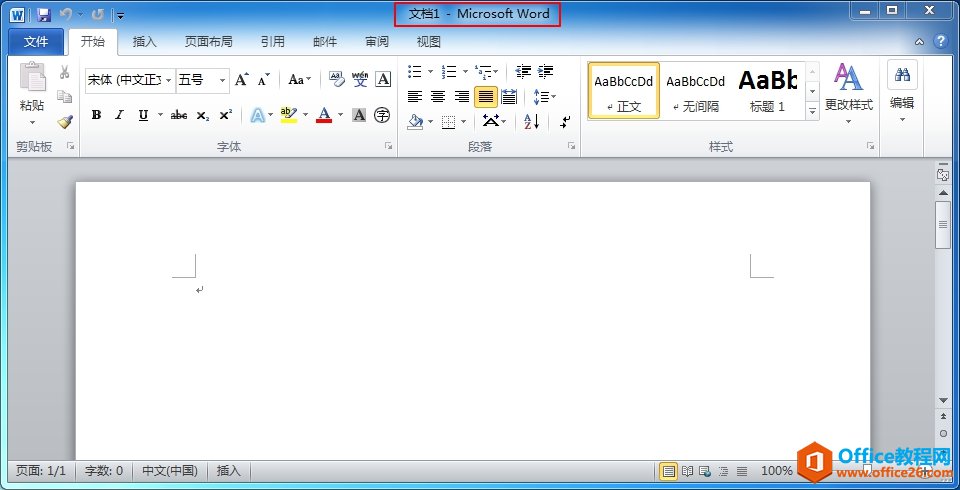
使用【新建】按钮新建空白文档
单击【快速访问工具栏】中的【新建】按钮。
Word 2010工作界面介绍
Word2010的操作界面主要包括标题栏、快速访问工具栏、功能区、文件按钮、文档编辑区、滚动条、状态栏、视图切换区以及比例缩放区等组成部分。标题栏标题栏主要用于显示正在编辑的文档
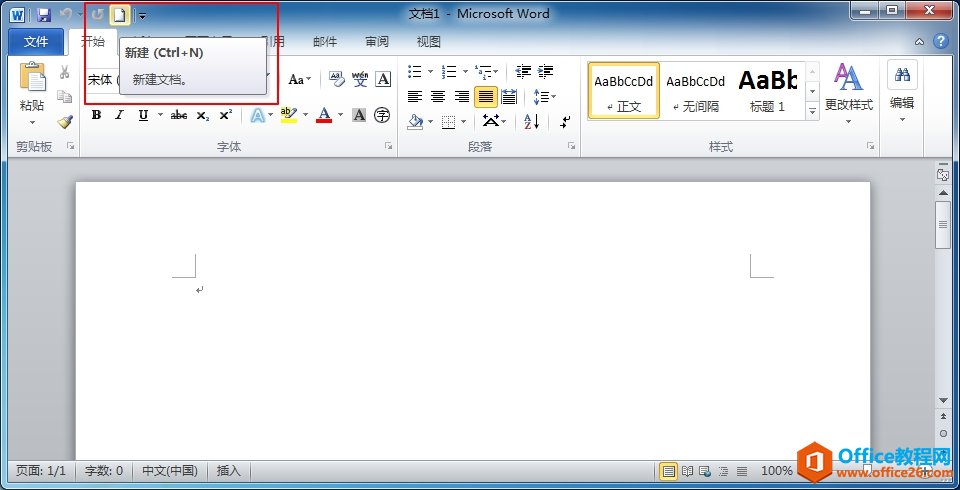
使用【文件】按钮新建空白文档
单击【文件】按钮,在弹出的下拉菜单中单击【新建】菜单项,然后在【可用模板】列表框中选择【空白文档】选项,最后单击右下角的【创建】按钮。
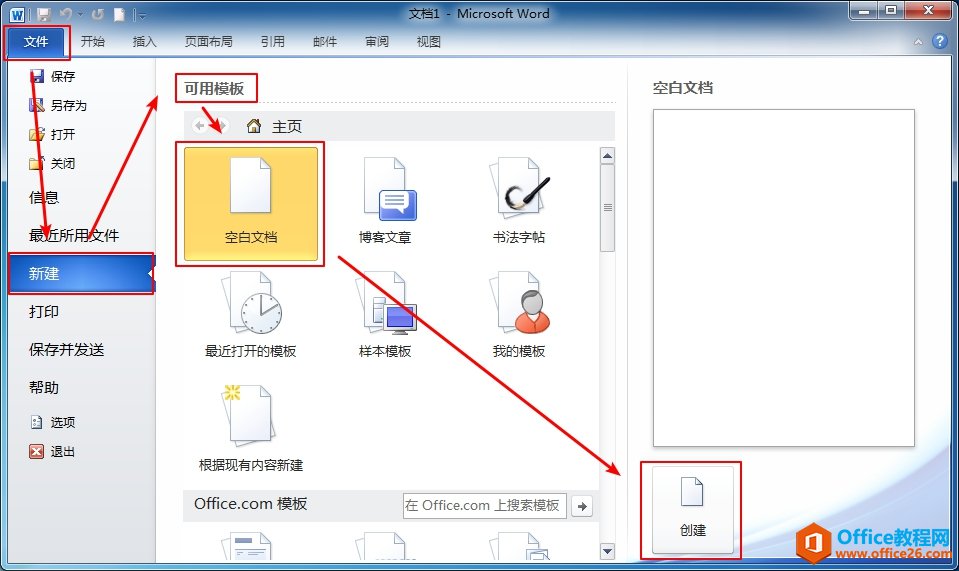
使用组合键新建空白文档
按下【Ctrl】 【N】组合键即可创建一个新的空白文档。
如何快速搞定word编号和多级编号
一篇好的文档不仅要有统一性,更需要有条理性和逻辑性,所以小编今天讲解的Word编号的设置很重要哦。一起来学习吧一、快速插入编号在开始段落功能区中找到编号按钮(就在项目符号按





